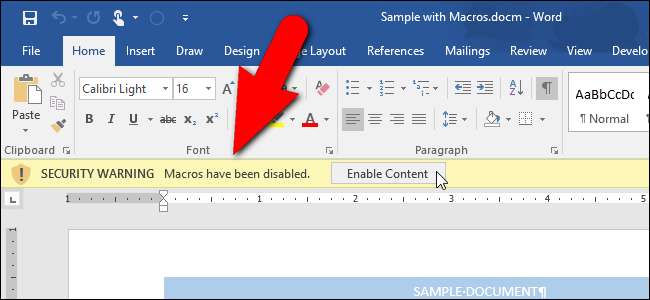
Макросы в программах Microsoft Office позволяют автоматизировать повторяющиеся задачи, но некоторые макросы могут быть опасными. Макросы - это фрагменты компьютерного кода, и они печально известен тем, что содержит вредоносное ПО которые заразят ваш компьютер, если вы запустите их. Microsoft Office по умолчанию защищает вас от файлов, содержащих макросы.
Когда вы открываете файл Word, Excel или PowerPoint, содержащий макросы (.docm, .xlsm или .pptm, соответственно), под лентой в программе отображается предупреждение системы безопасности, сообщающее, что макросы отключены. Если и только если вы знаете, что документ был получен из надежного источника, вы можете нажать кнопку «Включить содержимое» в сообщении с предупреждением о безопасности, чтобы включить макросы в этом документе.
СВЯЗАННЫЕ С: Объяснение макросов: почему файлы Microsoft Office могут быть опасными
Если вы знаете, что делаете, и не хотите видеть это сообщение каждый раз, когда открываете документ Office, вы можете отключить его. Мы покажем вам, как отключить сообщение, не ставя под угрозу безопасность ваших программ Office. Однако это не означает, что вы больше никогда не сможете использовать макросы в документах Office. Если вы имеете дело с некоторыми файлами Office, в которых есть макросы из надежных источников, вы можете настроить надежное расположение, в котором вы можете разместить эти надежные файлы для каждой программы Microsoft Office. Файлы Office, помещенные в надежное расположение, игнорируются, когда вы открываете их из этого расположения, и макросы не отключаются. Мы также покажем вам, как настроить надежное расположение для важных файлов, полученных из надежных источников.
Сначала мы отключим панель сообщений с предупреждениями системы безопасности. Для этого вам нужно включить вкладку разработчика , затем щелкните по нему.
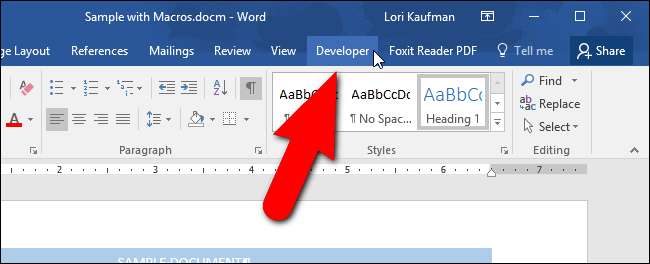
В разделе «Код» щелкните «Безопасность макросов».
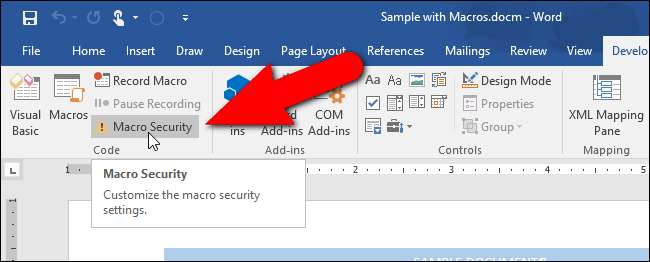
Откроется диалоговое окно «Центр управления безопасностью» с активным экраном «Параметры макроса». По умолчанию выбрана опция «Отключить все макросы с уведомлением». Вы можете отключить предупреждение системы безопасности, выбрав «Отключить все макросы без уведомления».
Если вы хотите разрешить запуск макросов с цифровой подписью, выберите параметр «Отключить все макросы, кроме макросов с цифровой подписью». Это позволяет использовать макросы только с цифровой подписью издателя, которому вы доверяете. Если вы не доверяете издателю, вы получите уведомление. Все неподписанные макросы автоматически отключаются без уведомления.
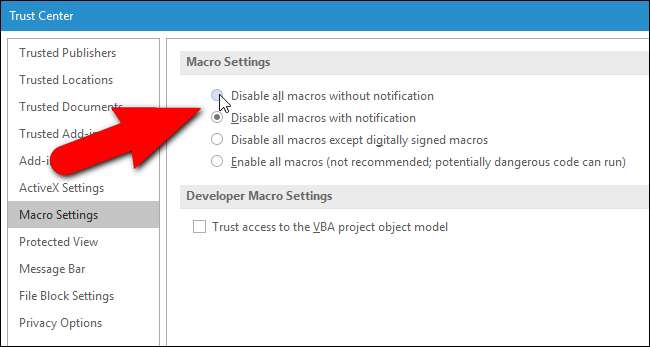
Microsoft объясняет, что означает «цифровая подпись» Вот :
Excel использует цифровые подписи для содержимого книги, чтобы гарантировать, что книга не была изменена и сохранена с момента ее подписания. Цифровые подписи также могут помочь вам отличить книги и макросы, созданные из надежного источника, от нежелательных и потенциально вредных книг или макрокода (вирусов).
Цифровая подпись - это открытый сертификат плюс значение подписанных данных, зашифрованных закрытым ключом. Значение - это число, которое криптографический алгоритм генерирует для любых данных, которые вы хотите подписать. Этот алгоритм делает практически невозможным изменение данных без изменения результирующего значения. Таким образом, зашифровывая значение вместо данных, цифровая подпись помогает пользователю убедиться, что данные не были изменены.
Мы НЕ рекомендуем выбирать последний параметр «Включить все макросы», так как это оставит ваш компьютер незащищенным от потенциальных вредоносных программ в макросах из неизвестных источников.
Изменение этих параметров макроса в центре управления безопасностью влияет только на программу Office, которую вы используете в данный момент. Чтобы изменить эти настройки в Excel или PowerPoint, вы должны открыть эти программы и также изменить настройки там. Доступ к параметрам макроса в Excel и PowerPoint осуществляется так же, как и в Word.
Существует также другой способ отключить предупреждающее сообщение безопасности, которое отключит сообщение во всех программах Office и переопределит настройки макроса, касающиеся уведомлений. Щелкните «Панель сообщений» в списке элементов в левой части диалогового окна «Центр управления безопасностью».
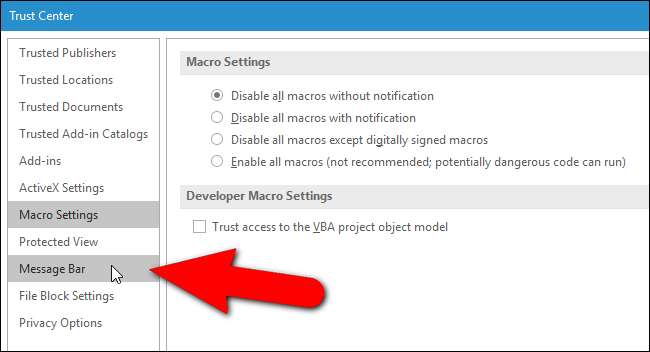
В разделе «Параметры панели сообщений для всех приложений Office» выберите параметр «Никогда не показывать информацию о заблокированном содержимом». Предупреждение системы безопасности теперь не будет отображаться ни в одной из программ Office, даже если на экране «Параметры макроса» выбран параметр «Отключить все макросы с уведомлением».

Вы можете работать с документами, содержащими макросы, которые вы получаете из надежных источников, например, с документами, в которых ваши коллеги или начальник создали макросы, чтобы упростить создание и обслуживание документов. Для этих типов документов вы можете выбрать папку на своем компьютере в качестве надежного места, где вы можете хранить эти документы и получать к ним доступ. Любые документы Office, открытые из этой папки, игнорируются, когда программа Office проверяет наличие макросов. Чтобы настроить надежное расположение для хранения документов из надежных источников и доступа к ним, щелкните «Надежные расположения» в списке слева.
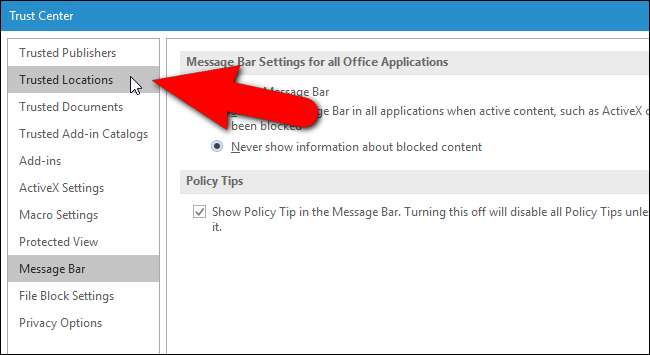
Microsoft автоматически добавляет некоторые папки в качестве надежных расположений, которые текущая программа использует при запуске. Вы можете добавить в этот список свои собственные папки.

Нажмите «Добавить новое расположение» в нижней части диалогового окна «Центр управления безопасностью».
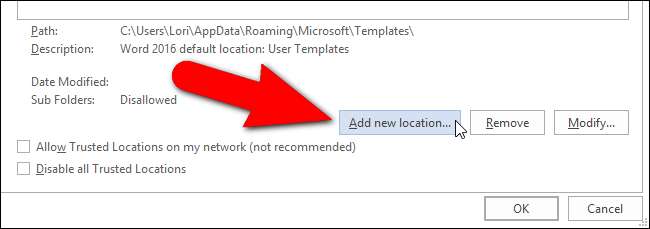
Откроется диалоговое окно Надежное расположение Microsoft Office. Местоположение по умолчанию, выбранное в настоящее время в списке «Пользовательские местоположения», автоматически вводится в поле редактирования «Путь». Чтобы изменить это местоположение, введите новый полный путь в поле редактирования или нажмите «Обзор». Искать местоположение стало проще, так что мы сделаем это.
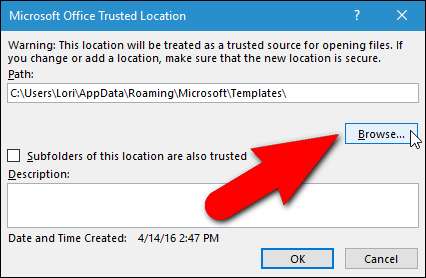
Перейдите в папку, в которой вы хотите сохранить доверенные документы для доступа, и нажмите «ОК».
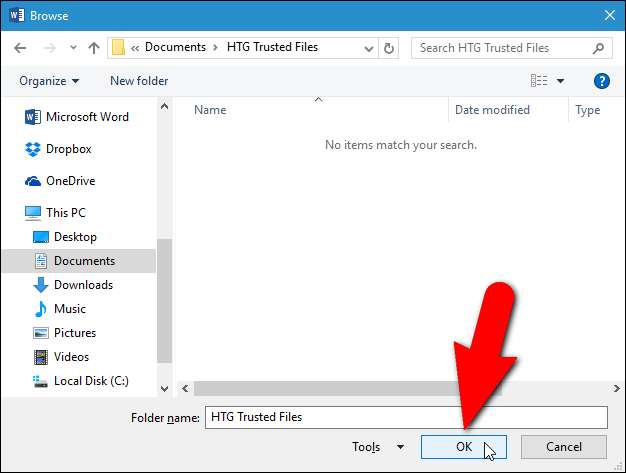
Выбранный полный путь добавляется в поле редактирования Путь. Если вы хотите включить какие-либо подпапки в выбранной папке в качестве надежных расположений, установите флажок «Подпапки этого расположения также являются надежными», чтобы в поле был установлен флажок.
СВЯЗАННЫЕ С: Ваши пароли ужасны, и пора что-то с этим сделать
ПРИМЕЧАНИЕ. Мы НЕ рекомендуем использовать сетевой диск в качестве надежного места, потому что другие люди, имеющие доступ к той же сети, могли подделать файл. Вы должны создавать папки только на локальном жестком диске в надежных местах, и вы должны защищать свою учетную запись Windows с помощью Надежный пароль .
Введите описание этой папки в поле «Описание», чтобы вы знали назначение этой папки, когда видите ее в списке на экране «Надежные расположения». Затем нажмите «ОК».
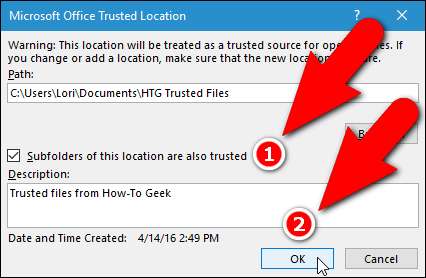
Путь, описание и данные, измененные для нового надежного расположения, добавляются в список.
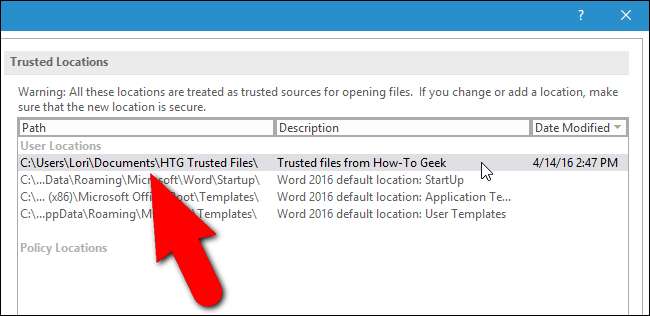
Подробные сведения о выбранном надежном расположении также перечислены в нижней части экрана "Надежные расположения", в том числе о том, разрешены ли подпапки.
Если вы выбрали папку в сети в качестве надежного расположения (опять же, мы НЕ рекомендуем это делать), установите флажок «Разрешить надежные расположения в моей сети (не рекомендуется)».
Вы можете Изменить надежные расположения в списке или Удалить их, выбрав расположение в списке и нажав соответствующую кнопку справа от кнопки Добавить новое расположение. После завершения настройки надежного расположения нажмите «ОК» в диалоговом окне «Центр управления безопасностью», чтобы принять изменения и закрыть его.
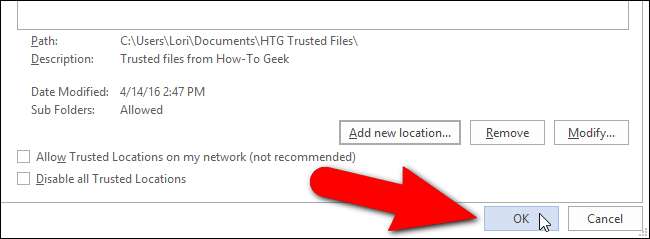
Теперь ваши программы Microsoft Office будут защищены от вредоносных программ в виде макросов, но вы по-прежнему сможете запускать макросы в доверенных документах. И вам не нужно каждый раз видеть предупреждение системы безопасности.







